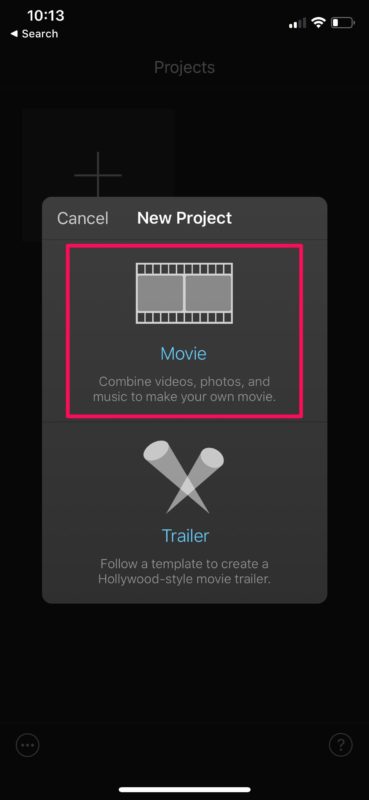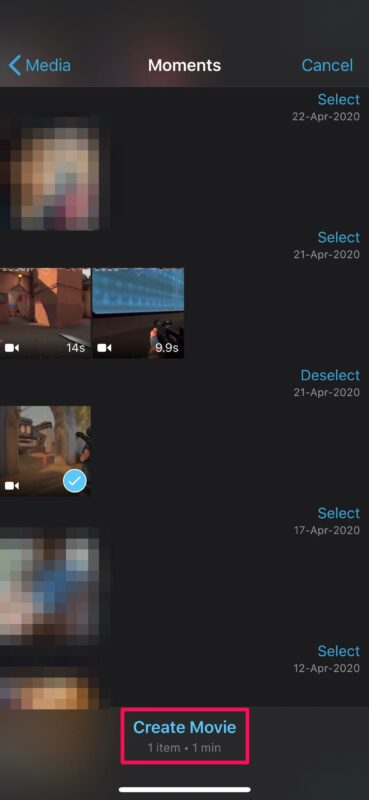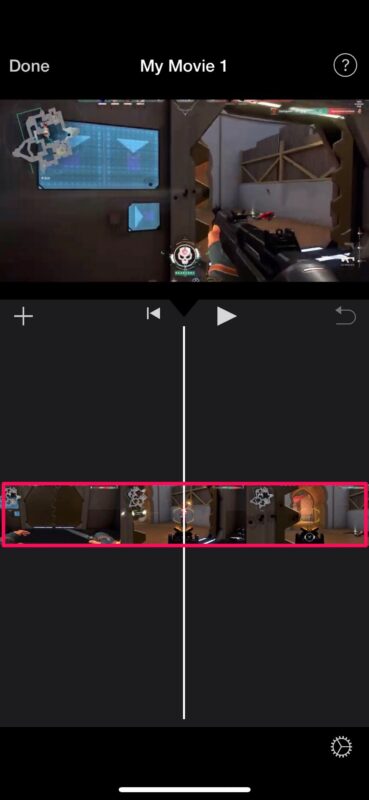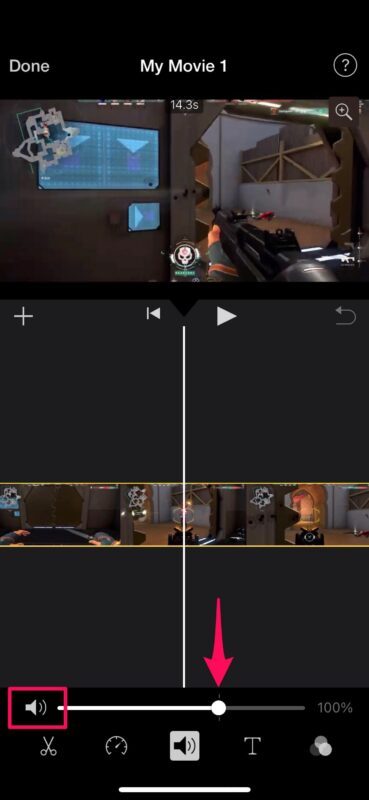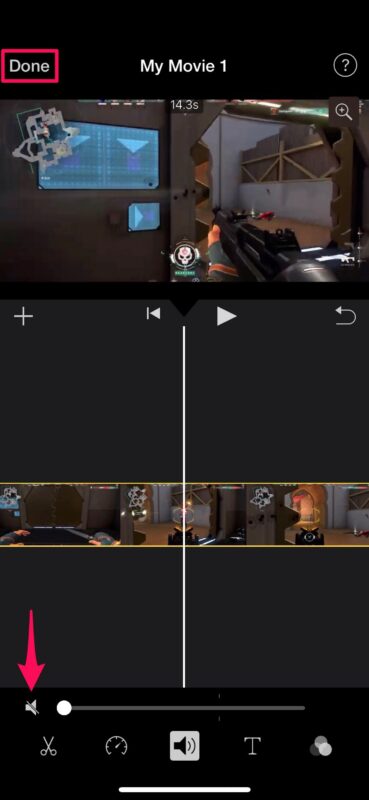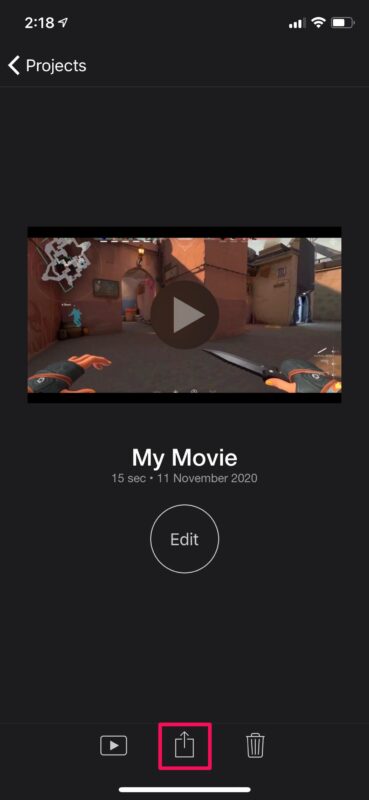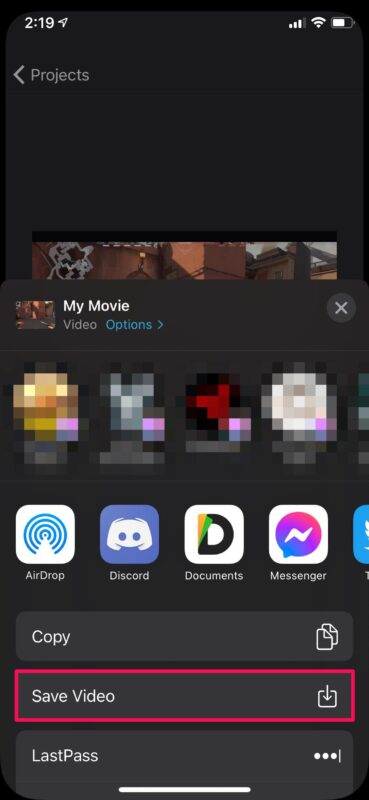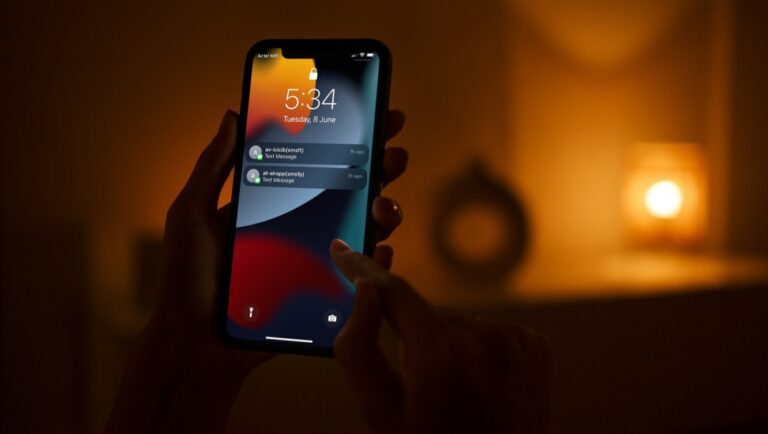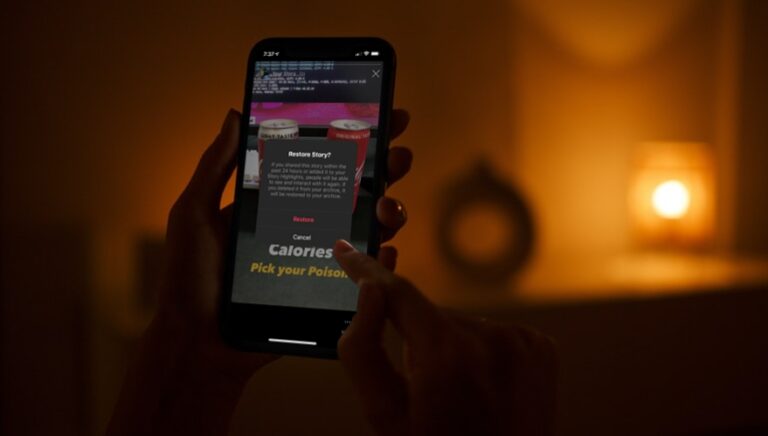Как удалить звук из видео с помощью iMovie на iPhone и iPad
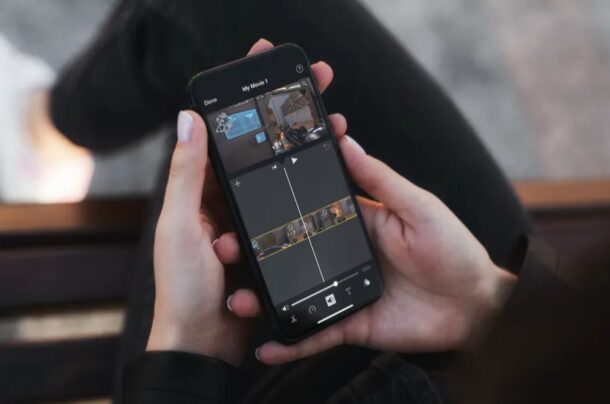
Хотите удалить звуковую дорожку из видео с помощью iPhone или iPad? Возможно, в снятом вами видео слишком много фонового шума, или нежелательного разговора, или воспроизведения музыки, которую вы хотите удалить. Или, может быть, вы добавили фоновую музыку, которую теперь предпочли бы не использовать, или, может быть, вы просто хотите отключить видеоклип, прежде чем поделиться им в Интернете. В любом случае вы можете легко удалить звук из видеоклипа с помощью iMovie для iOS и iPadOS.
iMovie предлагает более продвинутые функции редактирования видео, чем те, которые доступны в базовом интегрированном приложении «Фото». Благодаря этому iMovie идеально подходит для выполнения более сложных возможностей редактирования видео, таких как удаление звука из клипов, замена звука музыкой, наложение голоса и многое другое. Приложение iMovie от Apple является мощным, но все же отличным инструментом для новичков, и самое приятное то, что его можно бесплатно загрузить из App Store.
Программы для Windows, мобильные приложения, игры - ВСЁ БЕСПЛАТНО, в нашем закрытом телеграмм канале - Подписывайтесь:)
Итак, если вы заинтересованы в использовании iMovie для удовлетворения более сложных требований к редактированию видео, мы здесь, чтобы помочь. В этом случае давайте посмотрим, как удалить звуковую дорожку из видео с помощью iMovie на вашем iPhone и iPad.
Как удалить звук из видео с помощью iMovie на iPhone и iPad
Прежде всего, вам необходимо установите последнюю версию iMovie из App Store, поскольку он не предустановлен на устройствах iOS. Когда вы закончите, просто внимательно следуйте приведенным ниже инструкциям.
- Откройте приложение «iMovie» на своем iPhone или iPad.

- Нажмите «Создать проект», чтобы начать новый проект редактирования видео в приложении.

- Затем выберите вариант «Фильм», когда вас спросят о типе проекта, который вы хотите создать.

- Это откроет вашу библиотеку фотографий. Теперь прокрутите видео и выберите клип, который хотите добавить в свой проект. Когда вы закончите с выбором, нажмите «Создать фильм» в нижней части меню.

- Выбранное видео будет добавлено на шкалу времени iMovie. Теперь нажмите на клип на шкале времени, чтобы выбрать его и получить доступ к дополнительным параметрам.

- Это даст вам доступ к некоторым инструментам для редактирования видео. Здесь внизу вы увидите ползунок громкости. Чтобы отключить или удалить звук, просто нажмите на значок громкости. Или, если вы просто хотите уменьшить громкость, вы можете соответствующим образом отрегулировать ползунок.

- Значок громкости изменится, показывая, что звук отключен. Теперь нажмите «Готово» в верхнем левом углу экрана, чтобы сохранить проект.

- На этом этапе вы можете экспортировать свой проект. Нажмите на значок «поделиться», расположенный внизу, как показано на скриншоте ниже.

- Это откроет общий лист iOS. Выберите «Сохранить видео», чтобы сохранить окончательный видеоклип без звука в приложении «Фото».

Вот и все. Как только вы научитесь это делать, удалить фоновый звук из видеоклипа не так уж сложно.
Обратите внимание, что iMovie должен быть активен на переднем плане при экспорте окончательного видео. В зависимости от длины и качества видео экспорт может занять секунды, минуты или даже часы.
Теперь, когда вам удалось удалить звук из видео, вам может быть интересно узнать, как заменить звук, добавив фоновую музыку к видео в iMovie. Этот метод также можно использовать для добавления озвучивания прямо с вашего iPhone.
В дополнение к этим функциям iMovie также можно использовать для обработки сложных задач редактирования видео, таких как вырезание и обрезка видео, удаление средней части клипа или даже объединение нескольких видеоклипов для создания идеального монтажа.
Хотя это, очевидно, ориентировано на iMovie для iPhone и iPad, вы можете выполнить ту же задачу в iMovie для Mac, если хотите удалить аудиодорожки из видеоклипов на компьютере.
Удалось ли удалить звуковую дорожку из видеозаписи с помощью приложения iMovie? Что вы думаете об использовании iMovie для редактирования видео? Не пропустите больше советов по iMovie и, как всегда, не забудьте сообщить нам в комментариях о своем опыте, мыслях и предложениях.
Программы для Windows, мобильные приложения, игры - ВСЁ БЕСПЛАТНО, в нашем закрытом телеграмм канале - Подписывайтесь:)